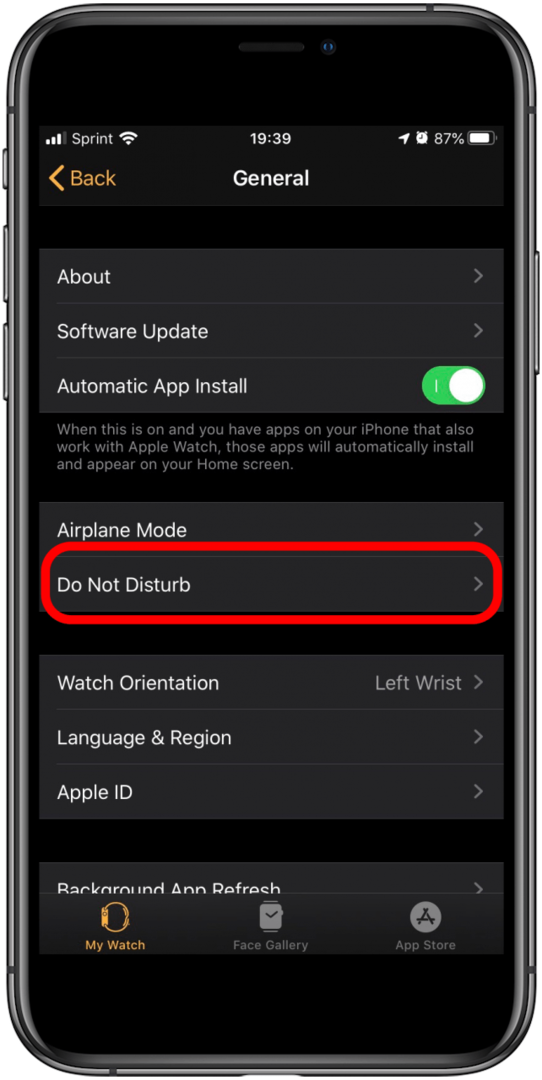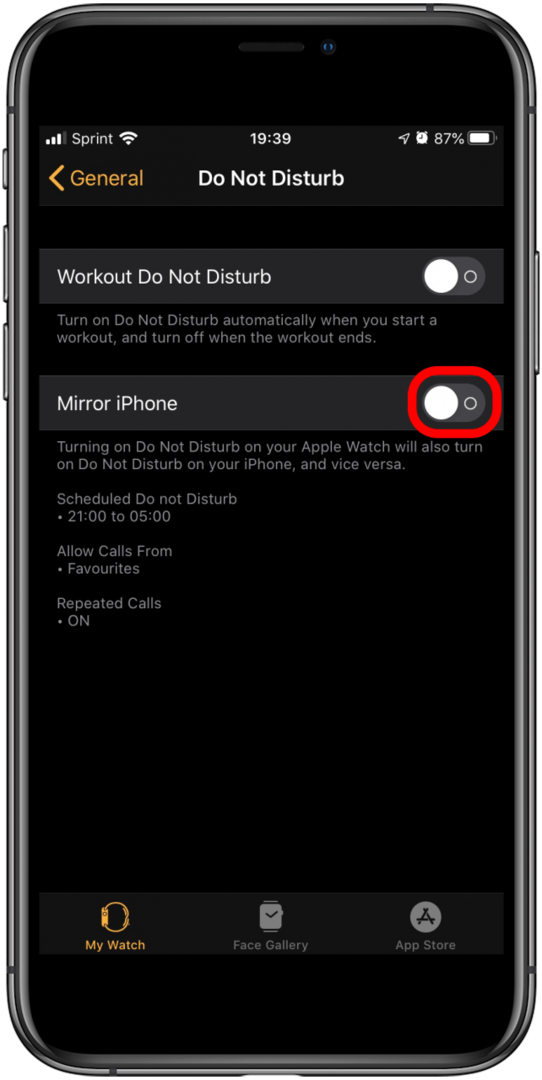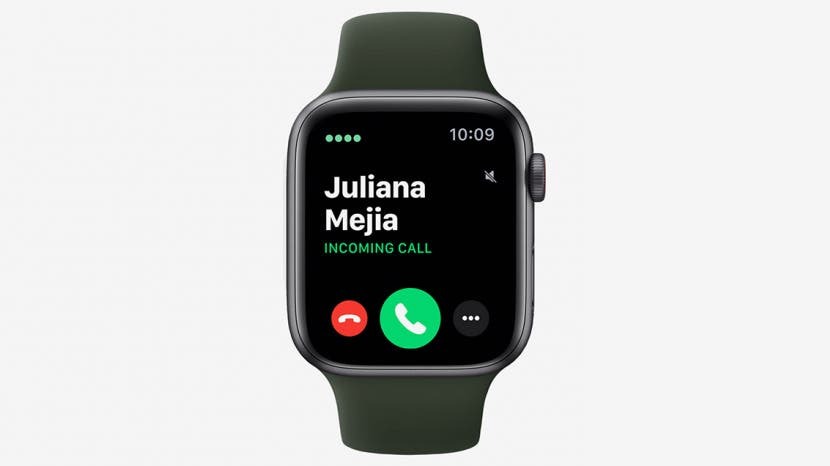
Ez a cikk bemutatja az Apple Watch elnémításának leggyorsabb módjait, valamint az Apple Watch értesítéseinek elnémításának különböző módjait, beleértve az Apple Watch Theater Mode engedélyezését. A következőképpen némíthatja el az Apple Watchot ideiglenesen vagy hosszabb időre.
Az Apple Watch elnémításának leggyorsabb módja
Az óra elnémításának leggyorsabb módja az Apple Watch némítása úgy, hogy letakarja a kezével. Ellenőriznie kell az óra beállításait, hogy megbizonyosodjon arról, hogy ez a funkció be van kapcsolva.
- Nyissa meg a Watch App az iPhone-on.
- Érintse meg a My Watch fül.

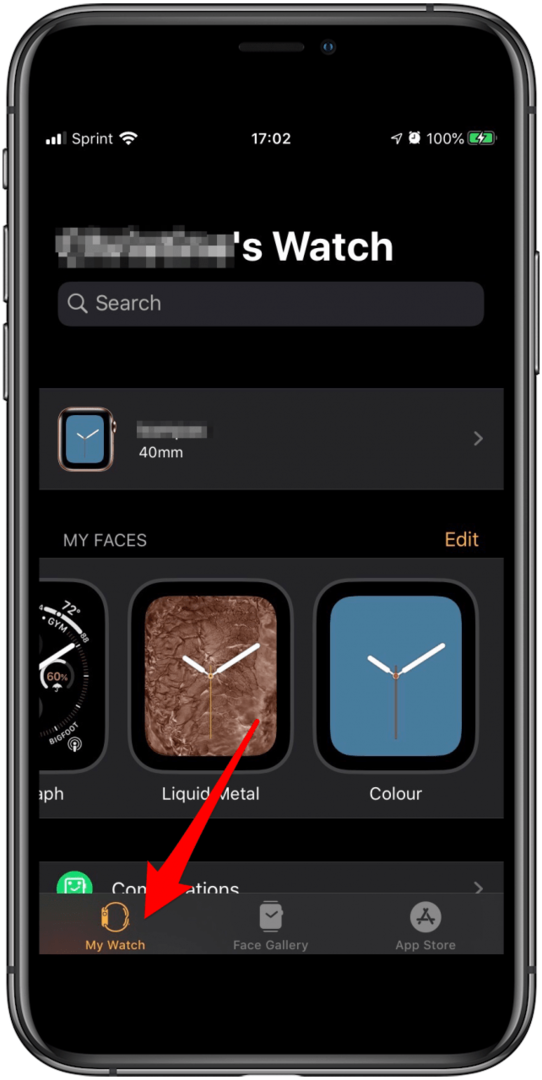
- Görgessen le a lehetőséghez Hangok és érintések.
- Találd meg Fedezze le a némítást beállítás.
- Érintse meg a kapcsolót a bekapcsoláshoz.
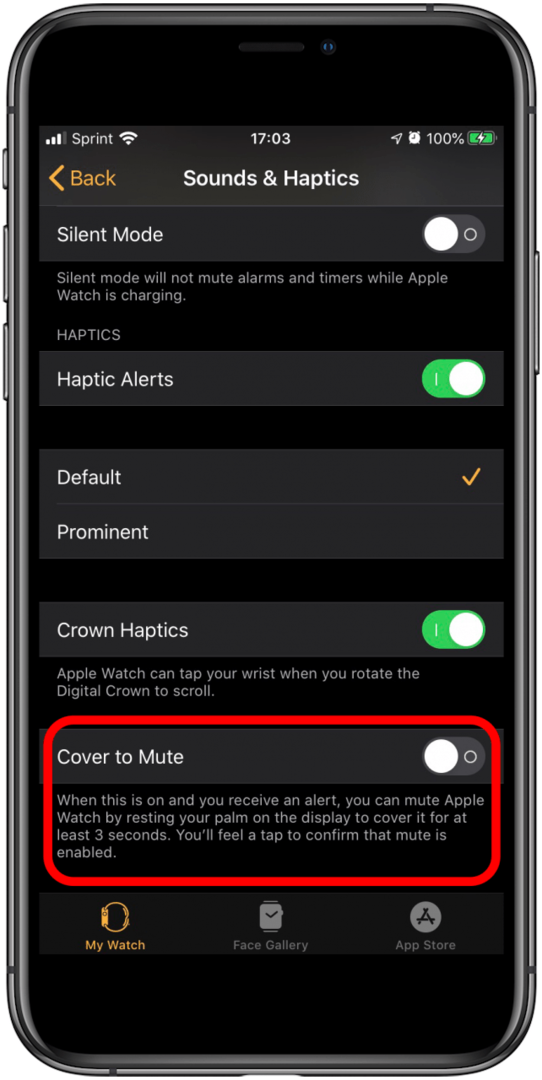
- Ha legközelebb megszólal az Apple Watch, három másodpercre fedje le az Apple Watchot a kezével a némításhoz.
Az Apple Watch értesítéseinek elnémítása
Az Apple Watch néma üzemmódba állítása
Az Apple Watch Silent Mode funkcióval némításra kapcsolhatja az órát, miközben engedélyezi a rezgést (ha be van állítva). Így némíthatja el az Apple Watchot. Ezzel az Apple Watch értesítéseit is elnémítja.
- Húzza felfelé az ujját az Apple Watch képernyőjének aljáról.
- Görgessen addig, amíg meg nem jelenik a Csendes mód gomb.

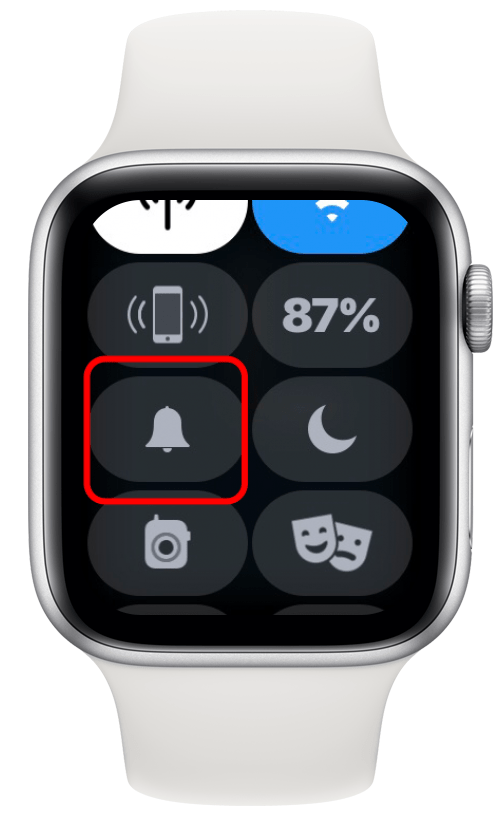
- Érintse meg a Csendes mód gomb.
- A Csendes mód mindaddig bekapcsolva marad, amíg manuálisan ki nem kapcsolja.
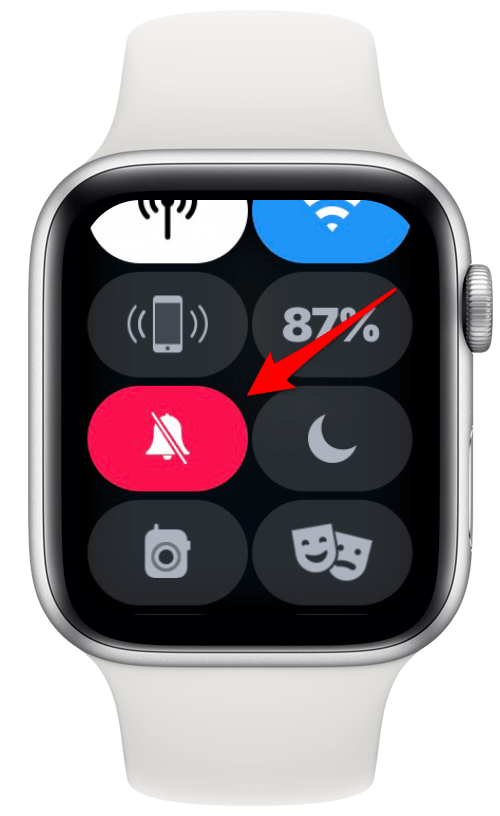
Az Apple Watch mozi mód beállítása
Az órája idegesítő zseblámpaként működik, és tönkreteszi a filmes estét a családdal? Vagy ami még rosszabb, zavarba ejteni egy moziban? Így használhatja az Apple Watch Theater Mode módot az óra ideiglenes elsötétítésére és csendesítésére.
- Húzza felfelé az ujját az Apple Watch képernyőjének aljáról.
- Görgessen addig, amíg meg nem jelenik a színházi maszkokkal ellátott gomb.
- Érintse meg a Színházi mód gomb.
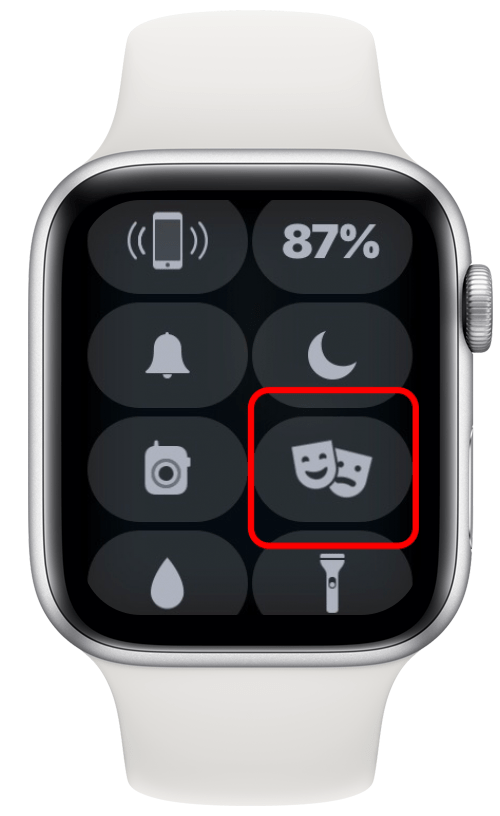
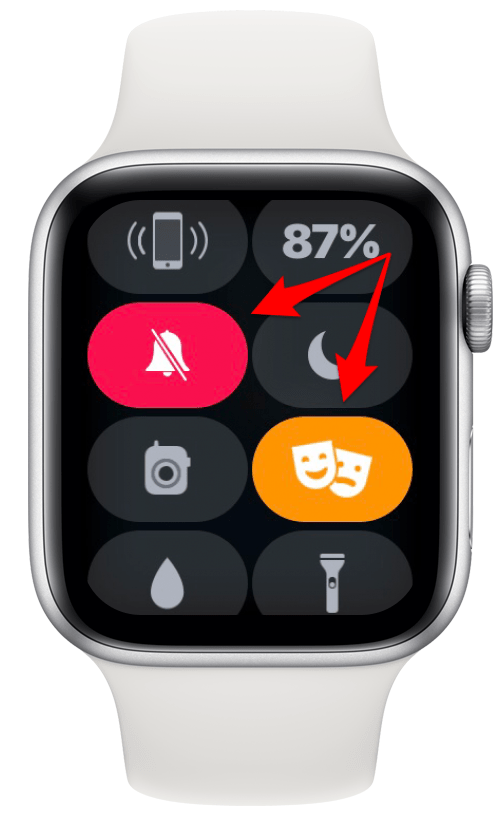
A Theater Mode a Csendes módot is automatikusan bekapcsolja, így jól látja, hogy mindkét gomb színe megváltozik, jelezve, hogy mindkettő be van kapcsolva. Mind a Színházi mód, mind a Csendes mód bekapcsolva marad mindaddig, amíg manuálisan ki nem kapcsolja őket.
Az Apple Watch rezgésbe állítása
Most már tudja, hogyan kapcsolhatja ki a hangot az Apple Watchon, de most már az összes értesítésről is hiányzik. Óh ne! Így állíthatja be az Apple Watch-ot rezgésbe, hogy diszkréten figyelmeztesse az értesítéseket, üzeneteket és telefonhívásokat a csuklóján lévő rezgéssel, még akkor is, ha a hang ki van kapcsolva.
- megnyomni a Digitális korona a Watch Apps képernyő eléréséhez.
- Keresse meg és érintse meg a Beállítások ikont.
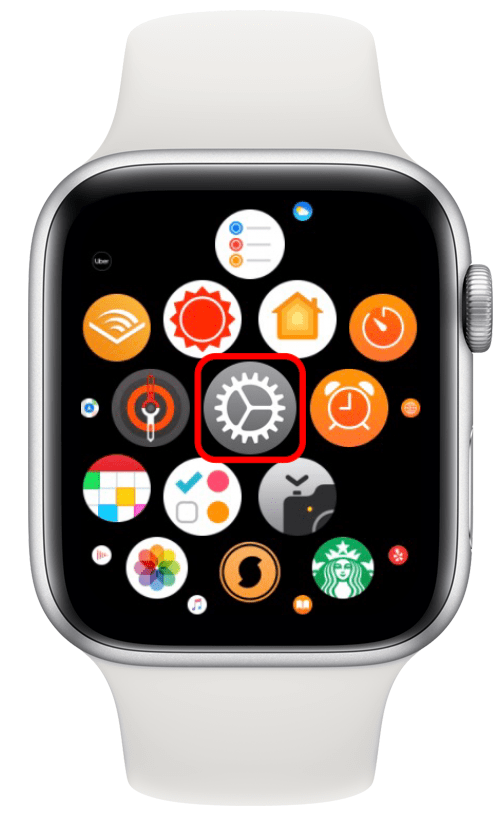
- Görgessen le, keresse meg, majd koppintson Hangok és érintések.
- Találd meg Haptikus figyelmeztetések beállítás.
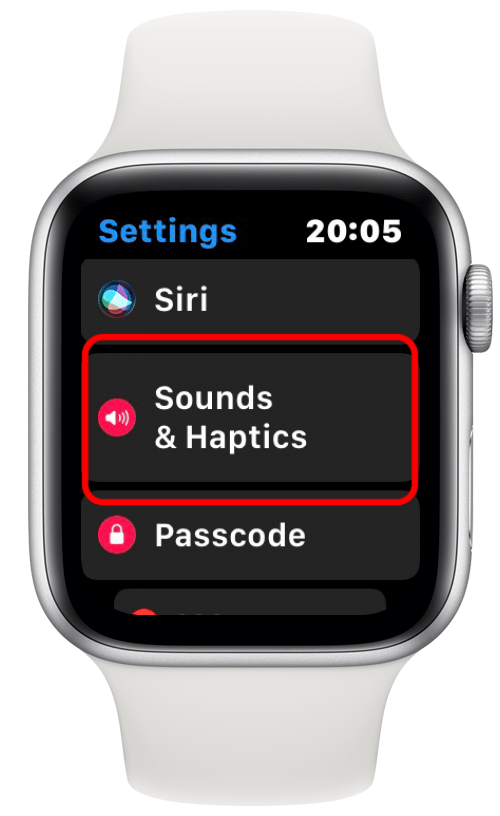
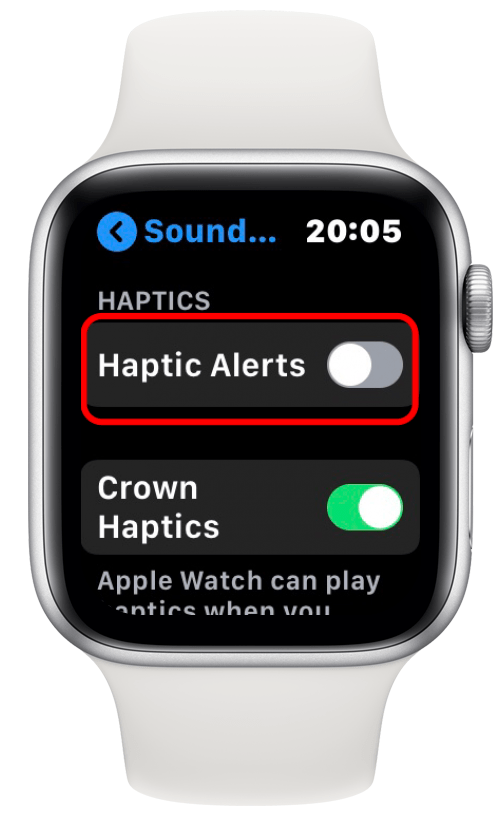
- Érintse meg a kapcsolót a Haptic Alerts bekapcsolásához.
- Koppintással válassza a Kiemelkedő lehetőséget.
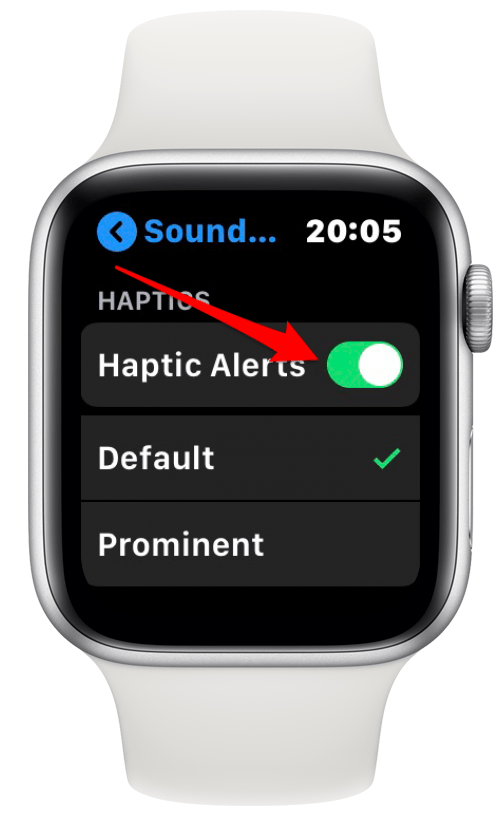
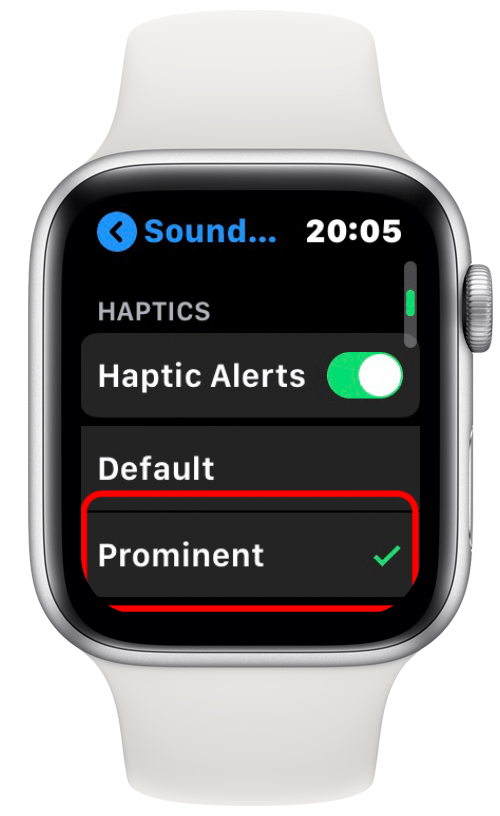
A Ne zavarjanak funkció használata az Apple Watchon
Amellett, hogy elnémul, talán nem szeretné, hogy az órája még csak rezegjen is egy értekezlet alatt. Így állíthatja be az Apple Watch-ot a Ne zavarjanak módba. Így lehet teljesen elnémítani az Apple Watch értesítéseit is.
- Nyomja meg és csúsztassa felfelé az Apple Watch képernyőjének aljáról.
- Görgessen addig, amíg meg nem jelenik a gomb, majd érintse meg a Ne zavarjanak gombot.

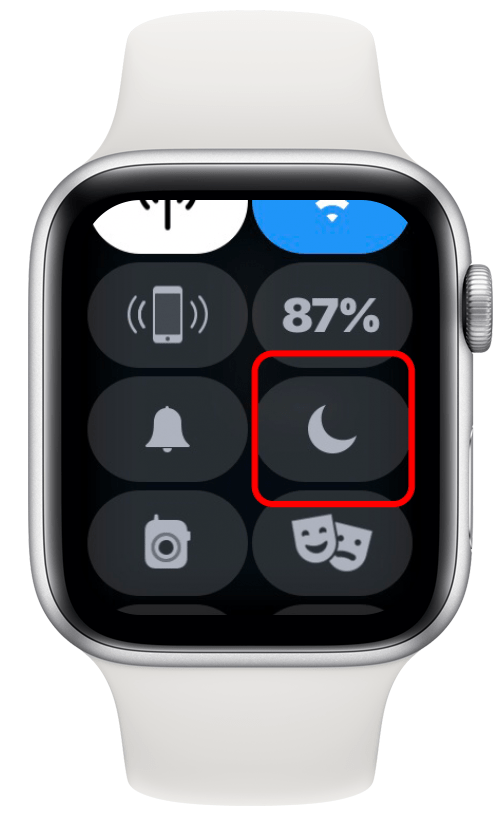
- Ha a három lehetőség közül választhat: Be, Be 1 óráig vagy Be holnap reggelig, akkor elkerülheti a Be beállítást. Ez lenne ne rezegjen vagy csörögjön órája hívásokra vagy értesítésekre, amíg végre eszébe jut a Ne zavarjanak funkció kikapcsolása. Ha úgy gondolja, hogy több mint egy órán keresztül szüksége van a Ne zavarjanak funkcióra, a legjobb, ha a Be lehetőséget választja holnap reggelig.
- A Ne zavarjanak gomb most lila színű.
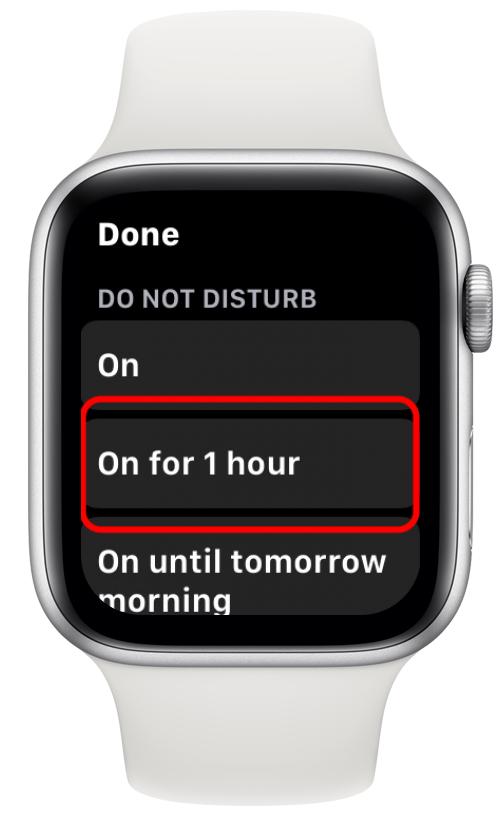
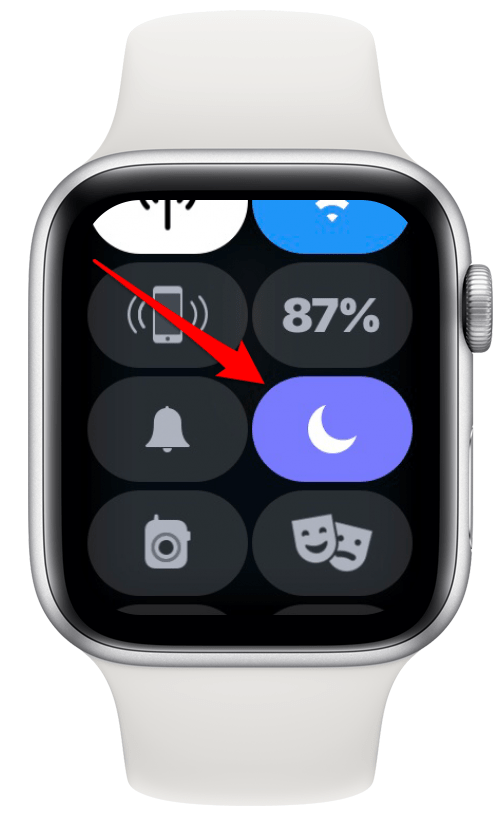
Hogyan lehet egyszerre bekapcsolni a Ne zavarjanak funkciót az Apple Watchon és az iPhone-on
Kínos lehet, ha iPhone-ját Ne zavarj módba állítja, de elfelejti az Apple Watch-ot, vagy fordítva. Annak elkerülése érdekében, hogy az órája csörögjön vagy rezegjen, amikor iPhone-ja Ne zavarjanak módban van, győződjön meg arról, hogy az iPhone tükrözése engedélyezve van az Apple Watch Ne zavarjanak beállításaiban.
- Nyissa meg a Watch App az iPhone-on.
- Görgessen le a lehetőséghez Tábornok.

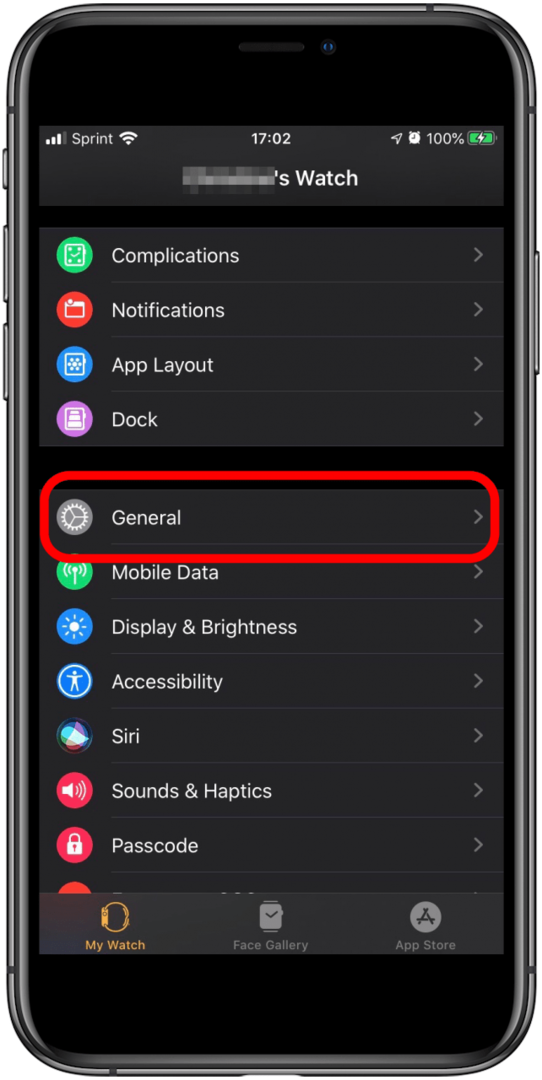
- Koppintson a Ne zavarj.
- Érintse meg a Tükör iPhone elemet a bekapcsolásához (a kapcsoló zöldre vált).